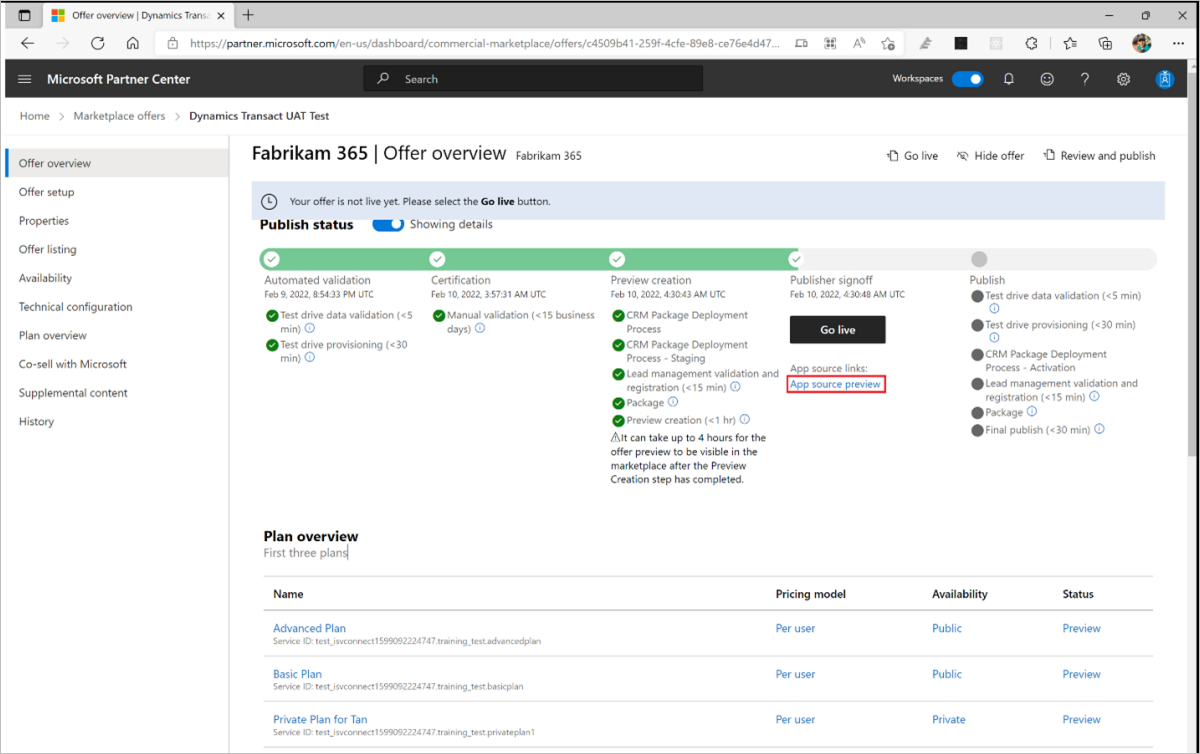Dynamics 365 제품 검토 및 게시
이 문서에서는 파트너 센터를 사용하여 게시하려는 Dynamics 365 제품을 제출하고, 제품 미리 보기를 거치고, 플랜을 구독한 후 상업용 Marketplace에 라이브로 게시하는 방법을 보여줍니다. 게시 단계를 진행하면서 게시 상태를 확인하는 방법도 포함되어 있습니다. 게시하려는 제품이 이미 만들어져 있어야 합니다.
게시를 위해 제품 제출
파트너 센터로 돌아갑니다.
홈페이지에서 Marketplace 상품 타일을 선택합니다.
제품 별칭 열에서 게시하려는 제품을 선택합니다.
포털의 오른쪽 위 모서리에서 검토 및 게시를 선택합니다.
제품의 각 페이지 상태 열에 완료가 표시되는지 확인합니다. 가능한 세 가지 상태 다음과 같습니다.
- 시작 안 됨 – 페이지가 불완전합니다.
- 불완전 – 페이지에 필요한 정보가 없거나 수정해야 하는 오류가 있습니다. 페이지로 돌아가서 업데이트해야 합니다.
- 완료 – 페이지가 완료되었습니다. 모든 필수 데이터가 제공되었고 오류가 없습니다.
페이지의 상태가 완료가 아닌 경우 페이지 이름을 선택하고 문제를 수정한 다음, 페이지를 저장하고 검토 및 게시를 다시 선택하여 이 페이지로 돌아갑니다.
일부 제품 유형에는 테스트가 필요합니다. 모든 페이지가 완료된 후 인증 참고 사항 상자가 표시되면 인증 팀을 위한 테스트 지침을 제공하여 앱이 제대로 테스트되었는지 확인합니다. 앱을 이해하는 데 도움이 되는 추가 정보를 제공합니다.
제품에 대한 게시 프로세스를 시작하려면 게시를 선택합니다. 제품 개요 페이지가 표시되고 제품의 게시 상태 표시됩니다.
게시 상태
제품의 게시 상태 게시 프로세스를 거치면서 변경됩니다. 제안 상태는 파트너 센터에 있는 상업용 Marketplace 제품 개요 탭에서 검토할 수 있습니다. 각 제품의 상태는 다음 중 하나입니다.
| Status | 설명 |
|---|---|
| 임시 | 제안이 만들어졌지만 게시되지 않았습니다. |
| 게시 진행 중 | 제품은 게시 프로세스를 통해 작동합니다. |
| 주의 필요 | 인증 중 또는 다른 게시 단계에서 중요한 문제를 발견했습니다. |
| 프리뷰 | 제안을 인증했고 이제 게시자의 최종 확인을 기다리고 있습니다. 라이브로 이동하여 제품을 라이브로 게시합니다. |
| 라이브 | 제품은 마켓플레이스에 라이브로 제공되며 고객이 보고 획득할 수 있습니다. |
| 보류 중인 배포 중지 | 게시자가 제안 또는 플랜에서 “배포 중지”를 선택했지만 해당 작업이 아직 완료되지 않았습니다. |
| 마켓플레이스에서 사용할 수 없음 | 마켓플레이스에서 이전에 게시된 제품이 제거되었습니다. |
팁
제품을 게시하면 개발자 계정의 소유자가 메일 및 파트너 센터의 알림 센터를 통해 게시 상태 및 필요한 작업에 대한 알림을 받습니다. 알림 센터에 대한 자세한 내용은 알림 센터 개요를 참조하세요.
제품 미리 보기 및 구독
미리 보기 환경에서 제품을 테스트할 준비가 되면 제품 미리 보기를 검토하고 승인하도록 요청하는 메일을 보내드립니다. 브라우저에서 제품 개요 페이지를 새로 고쳐 제품이 게시자 승인 단계에 도달했는지 확인할 수도 있습니다. 있는 경우 라이브로 이동 단추 및 미리 보기 링크를 사용할 수 있습니다. Microsoft를 통해 제품을 판매하기로 선택한 경우 미리 보기 대상 그룹에 추가된 모든 사용자가 제품의 획득 및 배포를 테스트하여 이 단계에서 요구 사항을 충족하는지 확인할 수 있습니다.
다음 스크린샷은 라이브로 이동 단추 아래에 미리 보기 링크가 있는 Dataverse 및 Power Apps 제품의 Dynamics 365 앱에 대한 제품 개요 페이지를 보여 줍니다. 이 페이지에 표시되는 유효성 검사 단계는 제품을 만들 때 선택한 항목에 따라 달라집니다.
제품을 미리 보려면 라이브로 이동 단추 아래에서 미리 보기 링크를 선택합니다. 그러면 AppSource의 제품 세부 정보 페이지로 이동하여 제품의 모든 세부 정보가 올바르게 표시되는지 확인할 수 있습니다.
Important
엔드투엔드 구매 및 설정 흐름의 유효성을 검사하려면 제품이 미리 보기 상태일 때 구매하세요. 먼저 Microsoft에 지원 티켓을 알려 제품을 테스트하고 있음을 알립니다. 그렇지 않으면 구매에 사용된 고객 계정에 청구되고 송장이 발행됩니다. 게시자 지급은 기준이 충족될 때 발생하며 구매 가격에서 에이전시 요금을 공제하고 지급 일정에 따라 지급됩니다.
제품이 연락처 목록인 경우 미리 보기 중에 연락처 세부 정보를 제공하여 잠재 고객에게 예상대로 생성되는지 테스트합니다.
AppSource에서 제품 테스트
- 제품의 제품 세부 정보 페이지에서 지금 구입 단추를 선택합니다.
- 구매할 플랜을 선택한 다음, 다음을 선택합니다.
- 청구 기간, 반복 청구 기간 및 사용자 수를 선택합니다.
- 결제 페이지에서 구매자 주소 및 결제 방법을 입력합니다.
- 주문을 하려면 주문 단추를 선택합니다.
- 주문이 완료되면 라이선스 할당 단추를 선택하고 Microsoft 365 관리 센터 이동하여 사용자에게 라이선스를 할당할 수 있습니다.
라이브 전환
테스트를 완료한 후 상업용 Marketplace에 제품을 라이브로 게시할 수 있습니다.
- 파트너 센터로 돌아갑니다.
- 홈페이지에서 Marketplace 상품 타일을 선택합니다.
- Marketplace 제품 페이지에서 제품을 선택합니다.
- 라이브로 이동하여 제품을 공개적으로 사용할 수 있도록 합니다.
Dynamics 365에 대한 모든 제품은 인증 프로세스를 진행합니다. 이제 상업용 Marketplace에서 제품을 제공하도록 선택했으므로 Microsoft에서 인증 및 기타 확인 프로세스를 수행한 후 제품이 AppSource에 게시됩니다. 문제가 있는 경우 세부 정보를 알리고 문제를 해결하는 방법에 대한 지침을 제공합니다.
이러한 유효성 검사가 완료되면 제품이 Marketplace에서 라이브 상태가 됩니다.
다음 단계
- 제품에 대해 Microsoft를 통해 타사 앱 라이선스 관리를 사용하도록 설정한 경우 제품을 판매한 후에 파트너 센터에 거래를 등록해야 합니다. 자세한 내용은 파트너 센터에서 획득한 거래 등록을 참조하세요.
- 상업용 Marketplace에서 기존 제품 업데이트
피드백
출시 예정: 2024년 내내 콘텐츠에 대한 피드백 메커니즘으로 GitHub 문제를 단계적으로 폐지하고 이를 새로운 피드백 시스템으로 바꿀 예정입니다. 자세한 내용은 다음을 참조하세요. https://aka.ms/ContentUserFeedback
다음에 대한 사용자 의견 제출 및 보기